Cómo deshabilitar o bloquear la actualización automática de Windows en Windows 10

No hay opción para detener o desactivar las actualizaciones de Windows usando el panel de control o la aplicación de configuración en Windows 10, como solía ser con versiones anteriores de Windows. Pero hay una solución para desactivar o desactivar Windows Update en Windows 10, de lo que hablaremos en esta publicación..
Primero, veamos por qué la gente puede querer desactivar las actualizaciones de Windows.
Con Windows 8.1 y versiones anteriores, teníamos Windows Update dándonos opciones para:

- Instalar actualizaciones automáticamente (recomendado)
- Descargar actualizaciones, pero elegir cuándo instalarlas
- Busque actualizaciones, pero permítame elegir si descargarlas e instalarlas.
- Nunca buscar actualizaciones (no recomendado)
Estas opciones brindaron una manera de aplazar las actualizaciones hasta que tuviéramos tiempo suficiente para descargarlas e instalarlas o para descargarlas automáticamente y luego instalarlas en el momento que deseemos. Estas opciones no están presentes en la Configuración de seguridad y actualizaciones de Windows 10.

Microsoft ha explicado que proporcionará actualizaciones en dos métodos distintos para sus dos tipos distintos de clientes.
Primero son los Usuarios domésticos Quien no tendrá la opción de diferir las actualizaciones. Las actualizaciones se descargarán e instalarán incluso si están trabajando en algo, lo que hace que la computadora sea lenta en algunos casos. La PC, sin embargo, se reiniciará solo si no está haciendo nada o se reiniciará a la hora programada si tiene una. Cuando se requiera un reinicio, el usuario podría tener que guardar su trabajo y luego reiniciarlo antes de volver al trabajo que estaba realizando. Por supuesto, Windows 10 le permitirá diferir el reinicio, pero eso no es suficiente porque una descarga en segundo plano puede ralentizar su navegación en algunos casos.
El otro anillo de usuarios son Usuarios empresariales quién tendrá la opción de retrasar las actualizaciones para que puedan mantenerlas en el momento en que estén libres. Microsoft dijo que impulsaría las actualizaciones a tales usuarios con menos frecuencia para que se enfrenten a un tiempo de inactividad mínimo. Estas son las empresas y los usuarios en tiempo real, como hospitales, cajeros automáticos, etc..
Volviendo a los usuarios domésticos y los usuarios profesionales, ni siquiera existe la opción de retrasar las actualizaciones. Se descargarán tan pronto como estén disponibles. La disponibilidad de las actualizaciones de Windows para usuarios normales significa que las actualizaciones ya han sido probadas por Windows Insiders. Si usted es un Windows Insider, ejecutando Windows 10 Home o Pro, tendrá prioridad para recibir actualizaciones. Después de unos días de probar las actualizaciones y, si no plantea ningún problema, se lanzará al anillo normal de usuarios..
Por lo tanto, estás atascado. Windows 10 continuará descargando actualizaciones tan pronto como estén disponibles y ocupará los recursos de su computadora, cuando no lo desee también. Algunos de nosotros querremos que las descargas automáticas se detengan para poder instalar las actualizaciones manualmente cuando sea gratis, cuando no estemos trabajando en algo urgente. Es decir; algunos usuarios querrían el libertad y opción para descargar e instalar actualizaciones cuando ellos querer y no cuando Microsoft lo proporciona.
Como no hay ninguna opción para desactivar las actualizaciones de Windows desde el Panel de control o la Configuración de PC, aquí hay una solución.
Leer: La actualización de Windows 10 se activa incluso después de apagarla.
Desactivar las actualizaciones de Windows en Windows 10
Para detener las actualizaciones automáticas de Windows en Windows 10, deberá:
- Deshabilitar los servicios de Windows Update y Windows Update Medic
- Cambie algunas configuraciones usando el editor de políticas de grupo
- Configure su conexión de red en 'Medido
- O usa una herramienta gratuita que te permite desactivar las actualizaciones automáticas.
Ahora veamos cada una de estas sugerencias en detalle..
Puede desactivar la Servicio de actualización de Windows a través del administrador de servicios de Windows. En el Servicios ventana, desplácese hacia abajo hasta actualizacion de Windows y apague el Servicio. Para desactivarlo, haga clic derecho en el proceso, haga clic en Propiedades y seleccione Discapacitado. Eso se encargará de que las actualizaciones de Windows no se instalen en su máquina.
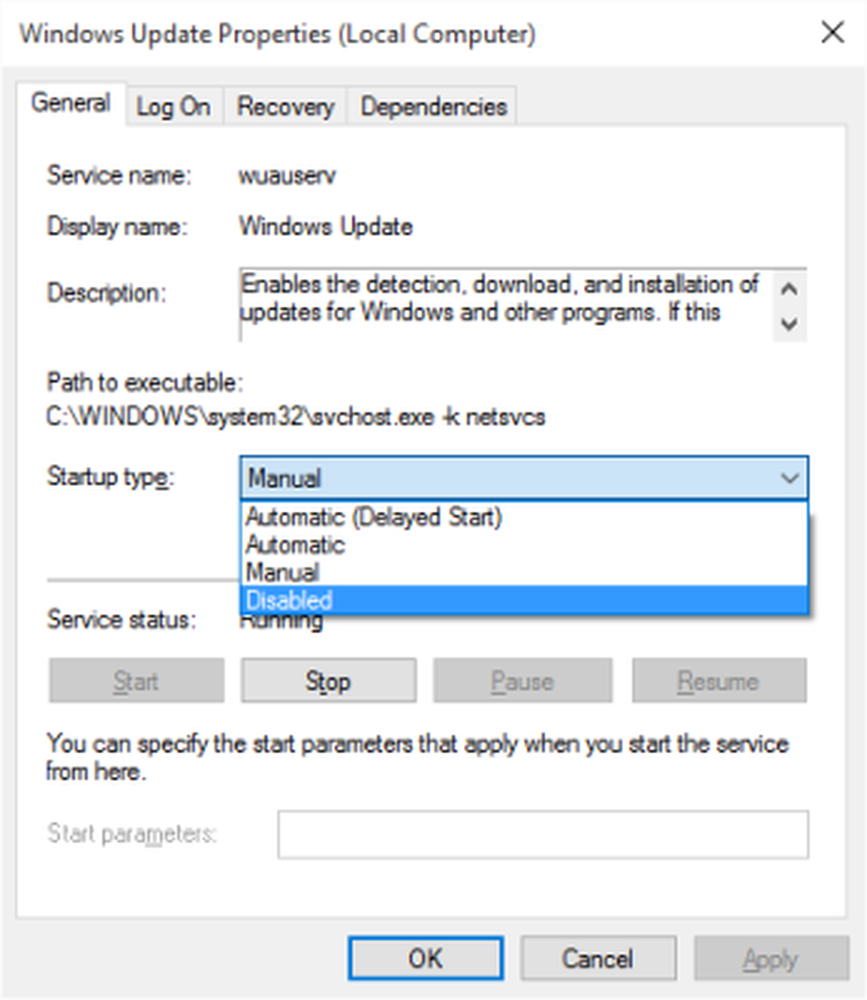
Pero como Windows es un Servicio ahora en adelante, debe mantener su computadora actualizada. Para poder instalar el siguiente conjunto de características o una compilación más reciente, requerirá que se instalen las actualizaciones anteriores. Es por eso que si usa la solución anterior, tendrá que ir al Administrador de servicios de Windows y encenderlo de vez en cuando para descargar y actualizar su copia de Windows..
También debe desactivar el Servicio de actualización de medicamentos de Windows o WaaSMedicSVC. El Servicio Windows Update Medic es un nuevo servicio de Windows introducido en las versiones recientes de Windows 10. Este Servicio se introdujo para reparar los componentes de la Actualización de Windows y evitar que la computadora continúe recibiendo actualizaciones. Te recomendamos que pruebes este método primero..
Después de activar el Servicio de actualización de Windows, cuando abra Windows Update en Configuración de PC, verá un mensaje que indica que las actualizaciones no se instalaron porque la computadora se detuvo. Tendrá que hacer clic en Procesar de nuevo para que todas las actualizaciones disponibles sean descargadas e instaladas. Esto puede tomar dos o tres intentos de "Buscar actualizaciones". Deberá seguir haciendo clic en "Buscar actualizaciones" hasta que se indique que su computadora está actualizada. Luego, puede regresar y desactivar el servicio de actualización de Windows hasta la próxima vez que sienta que es lo suficientemente libre para dedicar tiempo a actualizar su copia de Windows 10..
Si tu versión de Windows 10 tiene Política de grupo, También puede cambiar algunas configuraciones usando el Editor de políticas de grupo. correr gpedit y navegue a la siguiente configuración de política:
Configuración del equipo> Plantillas administrativas> Componentes de Windows> Actualización de Windows.

En el lado derecho, haga doble clic en Configurar actualizaciones automáticas y cambiar su configuración para satisfacer sus necesidades.
Leer: Cómo configurar las actualizaciones de Windows usando el registro.
Nosotros no recomiendo que deshabilita la Actualización automática de Windows en Windows 10. Si su computadora está bien con descargas en segundo plano y no afecta su trabajo, no es recomendable hacerlo. Pero si se enfrenta a la desaceleración de la computadora debido a las actualizaciones que se descargan e instalan en segundo plano, la sugerencia anterior para desactivar las actualizaciones de Windows en Windows 10 será de alguna ayuda..
Si configura su conexión de red en 'Medido', también puede impedir que Windows 10 descargue automáticamente las Actualizaciones. Puede hacerlo de la siguiente manera: aplicación de configuración> Redes e Internet> WiFi> Opciones avanzadas. Mueva el control deslizante a la posición On para Establecer como conexión medida. Vea cómo configurar la conexión medida en Windows 10.
Herramientas que te ayudan a bloquear las actualizaciones automáticas de Windows 10
- StopUpdates10 le permite bloquear fácilmente las actualizaciones en Windows 10 con un clic. También bloquea WaaSMedic.exe..
- Windows Update Blocker le permite bloquear efectivamente todas las actualizaciones de Windows 10. También bloquea WaaSMedicSVC..
- Win Update Stop es una herramienta gratuita que le permite desactivar las actualizaciones de Windows en Windows 10/8/7 con un clic del botón.
Por cierto, Microsoft ha lanzado una herramienta llamada Mostrar u ocultar actualizaciones que permite a los usuarios ocultar o bloquear actualizaciones específicas de Windows no deseadas en Windows 10. Usándolo, puede impedir que Windows 10 descargue actualizaciones específicas.
ACTUALIZADO en 2018.
Lecturas relacionadas:- Haz que Windows 10 te notifique antes de descargar Actualizaciones
- Cómo configurar las actualizaciones de Windows usando el registro en Windows Server
- Cómo detener las actualizaciones automáticas del controlador
- Evita que Windows 10 actualice tu computadora automáticamente.




